MySQL 安装
MySQL 安装
安装环境:Win10 64 位 > 软件版本:MySQL 5.7.24 解压版
下载
https://downloads.mysql.com/archives/community/
点开上面的链接就能看到如下界面:
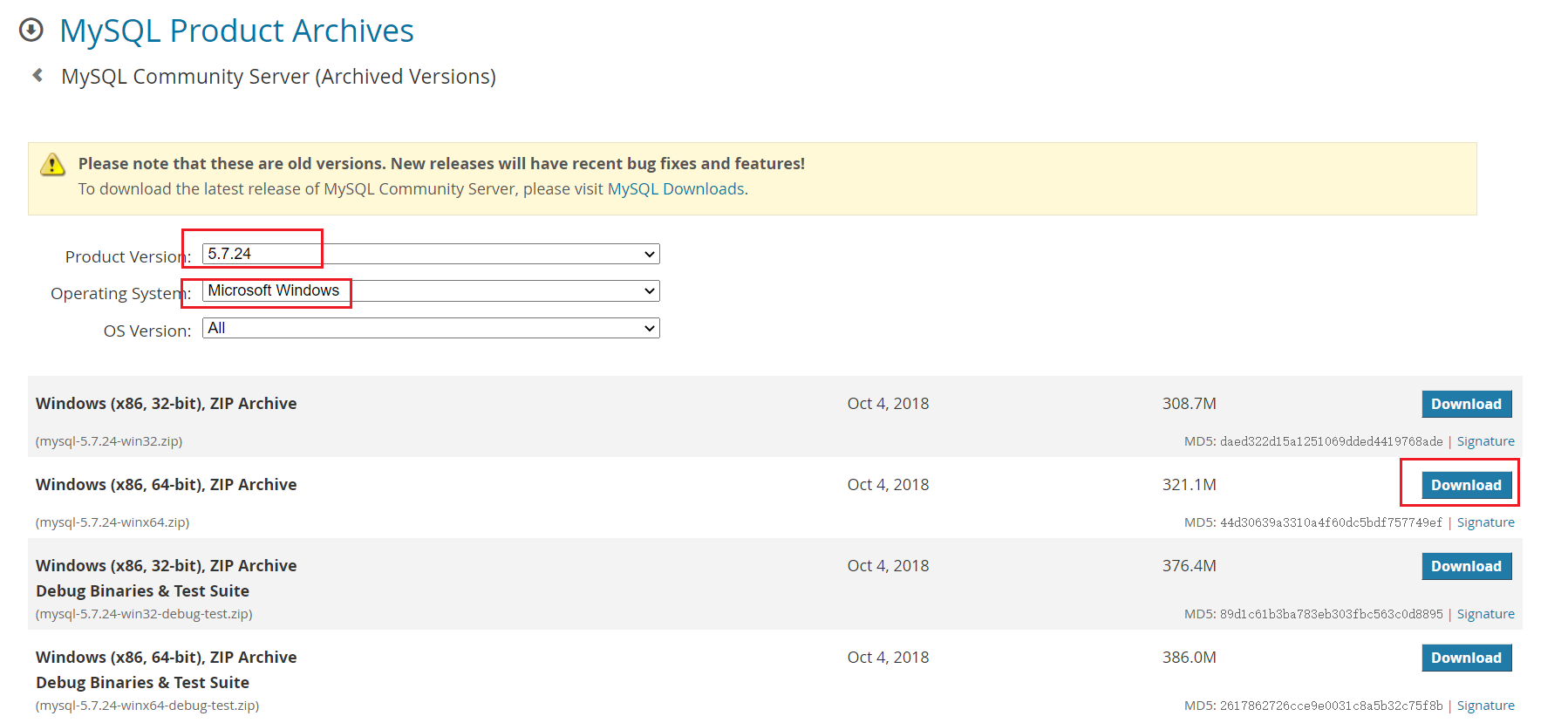
选择选择和自己系统位数相对应的版本点击右边的Download,此时会进到另一个页面,同样在接近页面底部的地方找到如下图所示的位置:
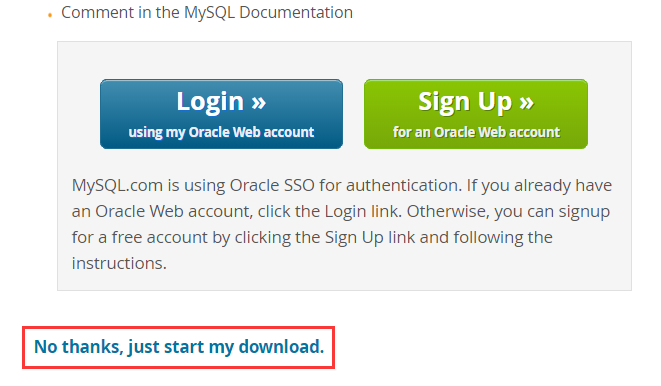
不用理会上面的登录和注册按钮,直接点击 No thanks, just start my download. 就可以下载。

安装(解压)
下载完成后我们得到的是一个压缩包,将其解压,我们就可以得到 MySQL 5.7.24 的软件本体了(就是一个文件夹),我们可以把它放在你想安装的位置。
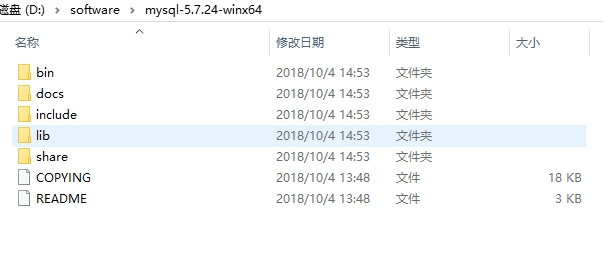
MySQL 卸载
如果你想卸载 MySQL,也很简单。
右键开始菜单,选择命令提示符(管理员),打开黑框。
- 敲入
net stop mysql,回车。

- 再敲入
mysqld -remove mysql,回车。
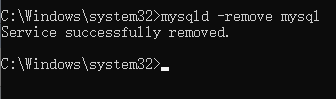
- 最后删除 MySQL 目录及相关的环境变量。
至此,MySQL 卸载完成!
MySQL 配置
添加环境变量
环境变量里面有很多选项,这里我们只用到
Path这个参数。为什么在初始化的开始要添加环境变量呢? 在黑框(即 CMD)中输入一个可执行程序的名字,Windows 会先在环境变量中的Path所指的路径中寻找一遍,如果找到了就直接执行,没找到就在当前工作目录找,如果还没找到,就报错。我们添加环境变量的目的就是能够在任意一个黑框直接调用 MySQL 中的相关程序而不用总是修改工作目录,大大简化了操作。
右键此电脑→属性,点击高级系统设置
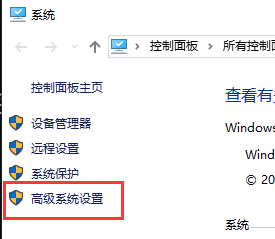
点击环境变量
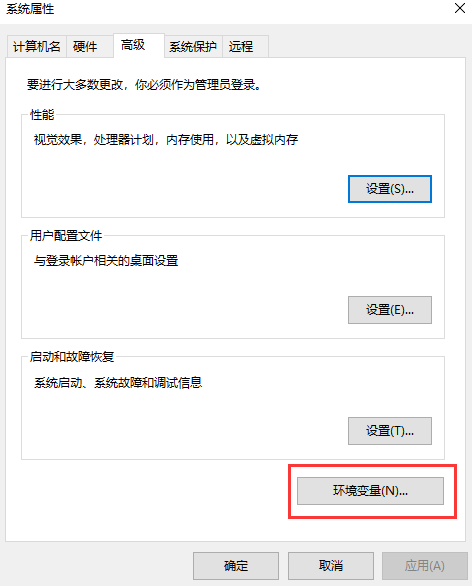
在系统变量中新建 MYSQL_HOME
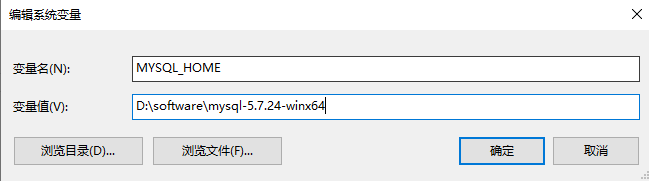
在系统变量中找到并双击Path
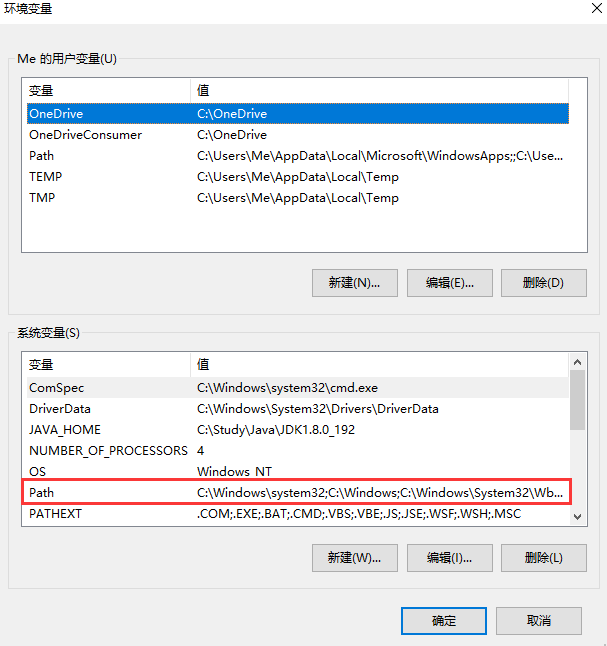
点击新建
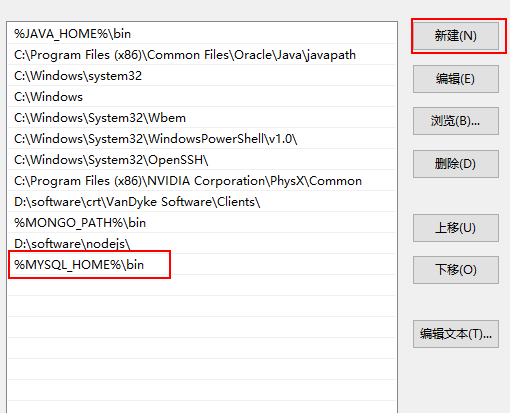
最后点击确定。
如何验证是否添加成功?
右键开始菜单(就是屏幕左下角),选择命令提示符(管理员),打开黑框,敲入mysql,回车。 如果提示Can't connect to MySQL server on 'localhost'则证明添加成功; 如果提示mysql不是内部或外部命令,也不是可运行的程序或批处理文件则表示添加添加失败,请重新检查步骤并重试。
新建配置文件
新建一个文本文件,内容如下:
把上面的文本文件另存为,在保存类型里选所有文件 (*.*),文件名叫my.ini,存放的路径为 MySQL 的根目录(例如我的是D:\software\mysql-5.7.24-winx64,根据自己的 MySQL 目录位置修改)。
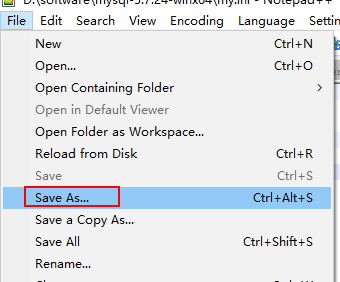

上面代码意思就是配置数据库的默认编码集为 utf-8 和默认存储引擎为 INNODB。
初始化 MySQL
在刚才的黑框中敲入mysqld --initialize-insecure,回车,稍微等待一会,如果出现没有出现报错信息(如下图)则证明 data 目录初始化没有问题,此时再查看 MySQL 目录下已经有 data 目录生成。
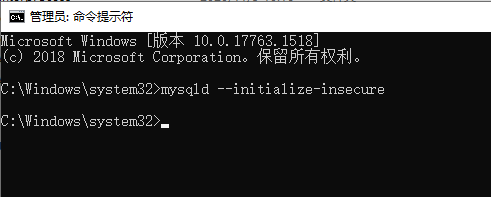
tips:如果出现如下错误

是由于权限不足导致的,去C:\Windows\System32 下以管理员方式运行 cmd.exe
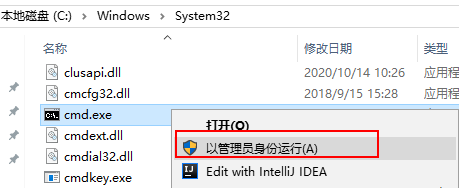
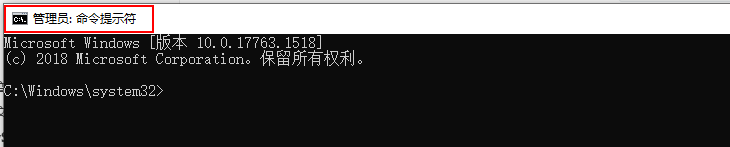
注册 MySQL 服务
在黑框里敲入mysqld -install,回车。

现在你的计算机上已经安装好了 MySQL 服务了。
MySQL 服务器
启动 MySQL 服务
在黑框里敲入net start mysql,回车。
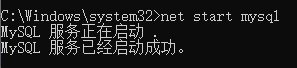
修改默认账户密码
在黑框里敲入mysqladmin -u root password 1234,这里的1234就是指默认管理员(即 root 账户)的密码,可以自行修改成你喜欢的。

至此,MySQL 5.7 解压版安装完毕!
退出
退出 mysql:
MySQL 数据模型
关系型数据库:
关系型数据库是建立在关系模型基础上的数据库,简单说,关系型数据库是由多张能互相连接的 二维表 组成的数据库
如下图,订单信息表 和 客户信息表 都是有行有列二维表我们将这样的称为关系型数据库。

接下来看关系型数据库的优点:
- 都是使用表结构,格式一致,易于维护。
- 使用通用的 SQL 语言操作,使用方便,可用于复杂查询。
- 关系型数据库都可以通过 SQL 进行操作,所以使用方便。
- 复杂查询。现在需要查询 001 号订单数据,我们可以看到该订单是 1 号客户的订单,而 1 号订单是李聪这个客户。以后也可以在一张表中进行统计分析等操作。
- 数据存储在磁盘中,安全。
数据模型:
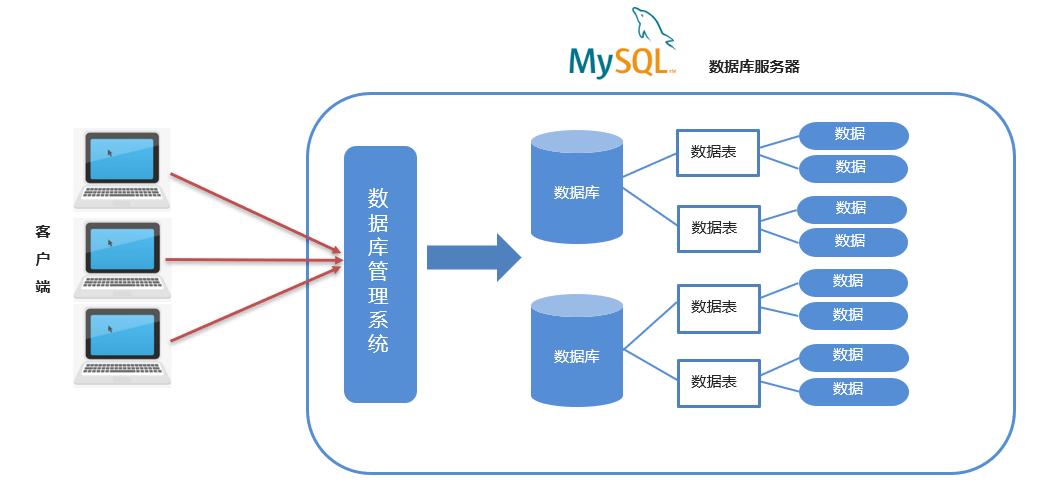
如上图,我们通过客户端可以通过数据库管理系统创建数据库,在数据库中创建表,在表中添加数据。创建的每一个数据库对应到磁盘上都是一个文件夹。比如可以通过 SQL 语句创建一个数据库(数据库名称为 db1),语句如下。该语句咱们后面会学习。

我们可以在数据库安装目录下的 data 目录下看到多了一个 db1 的文件夹。所以,在 MySQL 中一个数据库对应到磁盘上的一个文件夹。
而一个数据库下可以创建多张表,我们到 MySQL 中自带的 mysql 数据库的文件夹目录下:
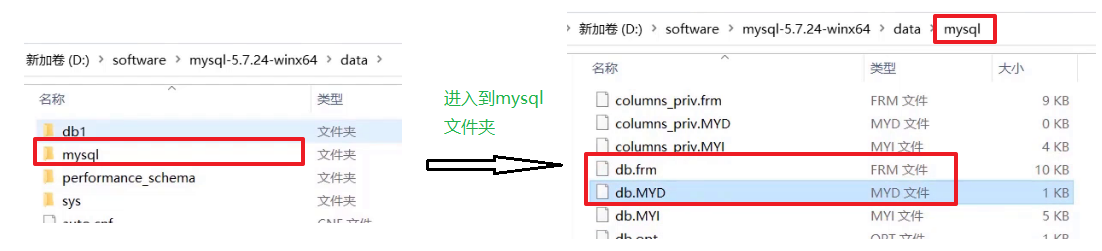
而上图中右边的 db.frm 是表文件,db.MYD 是数据文件,通过这两个文件就可以查询到数据展示成二维表的效果。
小结:
- MySQL 中可以创建多个数据库,每个数据库对应到磁盘上的一个文件夹
- 在每个数据库中可以创建多个表,每张都对应到磁盘上一个 frm 文件
- 每张表可以存储多条数据,数据会被存储到磁盘中 MYD 文件中
